Siden Windows 10 version 20H2 omdirigerer Internet Explorer brugere til Microsoft Edge (Chromium), når de besøger websteder, der ikke understøtter Internet Explorer. Microsoft Edge Chromium version 84 og nyere har denne funktion.
Mange moderne hjemmesider har design, der er inkompatible med Internet Explorer. Når Internet Explorer-brugeren besøger en ikke-understøttet hjemmeside (f.eks. Facebook, Internet Archive osv.), kan brugeren få en meddelelse om, at hjemmesiden er inkompatibel med Internet Explorer.
Fra og med Microsoft Edge version 84 understøtter Microsoft Edge denne nye funktion, der automatisk omdirigerer brugere fra Internet Explorer. For at gøre denne switch mulig, installerer Edge et Browser Helper Object (BHO), der kobles til Internet Explorer. Microsoft opretholder også en kompatibilitetsliste websteder til dette formål.
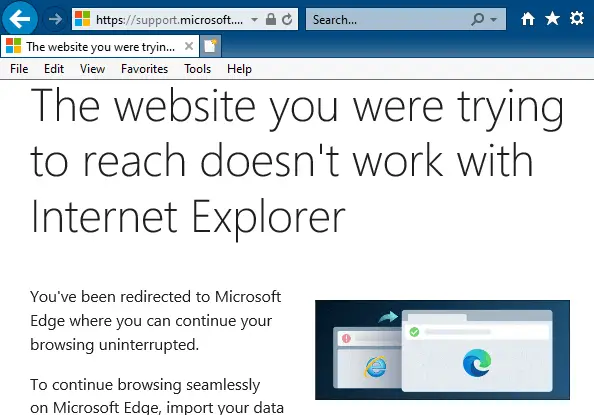
Ved omdirigering til Microsoft Edge får brugeren vist, hvorfor hjemmesiden bliver omdirigeret. Dialogen giver også brugeren mulighed for at importere browserdata, cookies, bogmærker, præferencer osv. fra IE til Microsoft Edge.
Denne artikel forklarer, hvordan du deaktiverer den automatiske omdirigering af ikke-understøttede websteder i Internet Explorer til Microsoft Edge Chromium.
Deaktiver automatisk omdirigering af ikke-understøttede websteder til Edge
Der er flere metoder til at forhindre Internet Explorer i at omdirigere dig til Edge. Følg en af disse metoder:
Metode 1: Microsoft Edge-indstillinger
Start Microsoft Edge, åbn Indstillinger, og vælg fanen "Standardbrowser". Eller start URL'en edge://settings/defaultbrowser fra adresselinjen.
Indstil "Lad Internet Explorer åbne websteder i Microsoft Edge" til "Aldrig."
Du kan også konfigurere dette i registreringsdatabasen. Følgende nøgle er hvor ovenstående indstilling er gemt:
HKEY_CURRENT_USER\SOFTWARE\Microsoft\Edge\IEToEdge (eller) HKEY_LOCAL_MACHINE\SOFTWARE\Microsoft\Edge\IEToEdge Værdi navn: Omdirigeringstilstand. Værditype: REG_DWORD. Data :0(Aldrig), eller1(kun inkompatible websteder), eller2(Altid)
Metode 2: Deaktiver tredjeparts browserudvidelser i Internet Explorer
- Start Internet Explorer, klik på Værktøjer, Internetindstillinger. Alternativt, start
inetcpl.cplfra dialogboksen Kør. - Klik på fanen Avanceret i Internetindstillinger.
- Under "Browsing" skal du deaktivere Aktiver tredjeparts browserudvidelser afkrydsningsfelt.
- Luk alle forekomster af Internet Explorer og genstart.
Ovenstående ændring deaktiverer alle tredjepartsværktøjslinjer og browserhjælpeobjekter i Internet Explorer. Hvis du har et brugerdefineret BHO eller værktøjsbånd, som du skal bruge til officielt arbejde, er denne metode ikke at foretrække.
Metode 3: Deaktiver IEToEdge BHO
Skift fra Internet Explorer til Microsoft Edge er muligt ved hjælp af IE-browserhjælpeobjektet med navnet, IEToEdge BHO.
Navn: IEToEdge BHO. Udgiver: Microsoft Corporation. Type: Browserhjælpeobjekt. Arkitektur: 32-bit og 64-bit. Version: 87.0.664.47. Fildato: mandag 23. november 2020, 14:13. Dato for sidste adgang: I dag, 27. november 2020, 1 minut siden. Klasse-id: {1FD49718-1D00-4B19-AF5F-070AF6D5D54C} Antal brug: 20. Blokantal: 0. Fil: ie_to_edge_bho_64.dll. Mappe: C:\Program Files (x86)\Microsoft\Edge\Application\87.0.664.47\BHO
Du kan selektivt deaktivere dette browserhjælpeobjekt i Internet Explorer for at stoppe omdirigeringen. Der er flere muligheder for at deaktivere denne BHO:
Mulighed 1: Deaktiver BHO via Policies-registreringsnøglen
- Start registreringseditoren (regedit.exe) og gå til følgende gren:
HKEY_LOCAL_MACHINE\SOFTWARE\Microsoft\Windows\CurrentVersion\Policies\Ext\CLSID
- Dobbeltklik
{1FD49718-1D00-4B19-AF5F-070AF6D5D54C}og sæt dens data til0
(Sæt den til0deaktiverer udvidelsen, hvilket forhindrer Internet Explorer i at indlæse den.) - Afslut registreringseditoren.
Det er muligt, at en fremtidig Edge-opdatering vil nulstille ovenstående værdi til standard.
Mulighed 2: Forhindrer IE i at indlæse BHO
En anden mulighed er at bruge det udokumenterede Ingen InternetExplorer registreringsværdi for at forhindre BHO i at blive indlæst af IE.
- I registreringseditoren skal du gå til følgende grene én efter én:
HKEY_LOCAL_MACHINE\SOFTWARE\Microsoft\Windows\CurrentVersion\Explorer\Browser Helper Objects\{1FD49718-1D00-4B19-AF5F-070AF6D5D54C} HKEY_LOCAL_MACHINE\SOFTWARE\WOW6432Node\Microsoft\Windows\CurrentVersion\Explorer\Browser Helper Objekter\{1FD49718-1D00-4B19-AF5F-070AF6D5D54C} - Opret en strengværdi (REG_SZ) med navn
Ingen InternetExplorer - Indstil data for
Ingen InternetExplorertil1 - Afslut registreringseditoren.
(Det er usandsynligt, at en fremtidig Edge-opdatering vil slette ovenstående registreringsværdi. Hvis det gør det, vil jeg poste mine resultater her.)
Mulighed 3: Slet BHO i registreringsdatabasen
En anden mulighed er at slette BHO fra registreringsdatabasen. Eksporter nøglerne nedenfor for at adskille dem .reg filer og slet {1FD49718-1D00-4B19-AF5F-070AF6D5D54C} afdeling.
HKEY_LOCAL_MACHINE\SOFTWARE\Microsoft\Windows\CurrentVersion\Explorer\Browser Helper Objects\{1FD49718-1D00-4B19-AF5F-070AF6D5D54C} HKEY_LOCAL_MACHINE\SOFTWARE\WOW6432Node\Microsoft\Windows\CurrentVersion\Explorer\Browser Helper Objects\{1FD49718-1D00-4B19-AF5F-070AF6D5D54C}
Mulighed 4: Omdøb BHO-mappen.
IE til Edge-switch er muliggjort af en BHO-fil og en stub-fil.
- dvs._til_kant_bho.dll
- dvs._til_kant_bho_64.dll
- dvs._til_kant_stub.exe
Filerne er placeret i følgende versionsnummererede mappe:
C:\Program Files (x86)\Microsoft\Edge\Application\[versionsnummer]\BHO
For eksempel, hvis du installerer Edge 87.0.664.47-opdateringen, bruges BHO-filerne i følgende mappe af IE:
C:\Program Files (x86)\Microsoft\Edge\Application\87.0.664.47\BHO
Omdøber den navngivne mappe BHO til BHO.gamle ville forhindre IE i at indlæse modulet. Du skal dog gentage dette efter hver Edge-opdatering, da mappenavnet/versionsnummeret ændres efter hver opdatering.
En lille anmodning: Hvis du kunne lide dette opslag, så del venligst dette?
En "lille" andel fra dig ville virkelig hjælpe meget med væksten af denne blog. Nogle gode forslag:- Fastgør det!
- Del det på din yndlingsblog + Facebook, Reddit
- Tweet det!